Como redefinir toda a rede no Windows 10 e Iniciar a partir do zero

Se você estiver com problemas de rede no Windows 10 que não consegue consertar, a Atualização de Aniversário do Windows 10 agora inclui um recurso que permite redefinir sua rede de volta para como estava quando você instalou o Windows pela primeira vez.
A redefinição de sua rede realmente deve ser usada como último recurso no processo de solução de problemas. Antes de tentar, você deve tentar algumas correções básicas primeiro. A execução da solução de problemas de rede integrada geralmente pode resolver seus problemas ou, pelo menos, direcioná-lo a etapas que você pode adotar e que podem ajudar. O Windows também inclui alguns bons utilitários de linha de comando que podem ajudá-lo a descobrir onde está seu problema. Mas se tudo mais falhar, ou se você quiser levar sua rede de volta ao início, a redefinição da sua rede pode ajudar.
Quando você redefine sua rede, o Windows esquece sua rede Ethernet, juntamente com todos os seus dispositivos Wi-Fi. redes e senhas. Ele também irá esquecer conexões adicionais, como conexões VPN ou switches virtuais, que você criou. A redefinição desabilitará e reinstalará todos os adaptadores de rede e definirá outros componentes de rede de volta às configurações originais. Você precisará executar as perguntas que viu quando instalou o Windows pela primeira vez, onde selecionou se deseja que o seu PC seja detectável na rede.
Depois de esgotar os outros esforços de solução de problemas, é fácil redefinir a rede. . Abra as Configurações do Windows pressionando Iniciar e clicando no botão Configurações (ou apenas pressionando Windows + I no teclado). Na tela Configurações do Windows, clique em “Rede e Internet”.
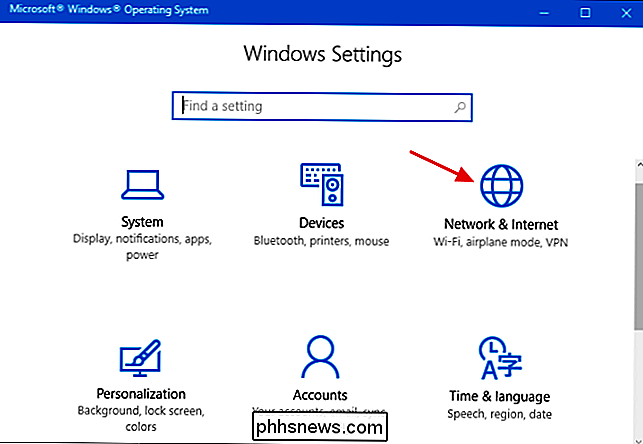
Na página “Rede e Internet”, selecione a guia “Status” à esquerda e, à direita, role para baixo e clique em “Redefinir rede”. link.
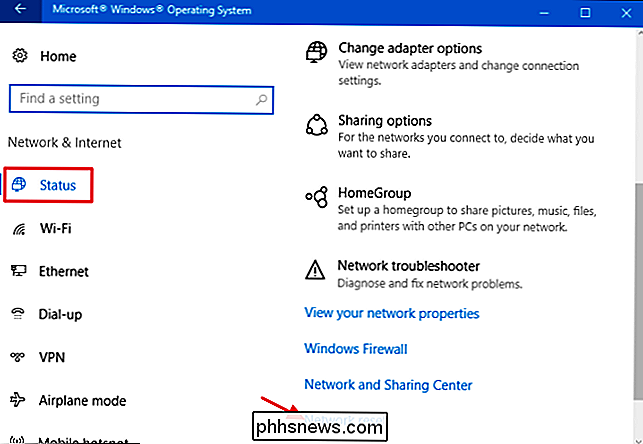
A tela “Network reset” (Reinicialização da rede) avisa sobre o que acontecerá quando a rede for reinicializada e também informa que uma reinicialização será necessária. Clique no botão "Redefinir agora" para redefinir a rede e reiniciar o PC.
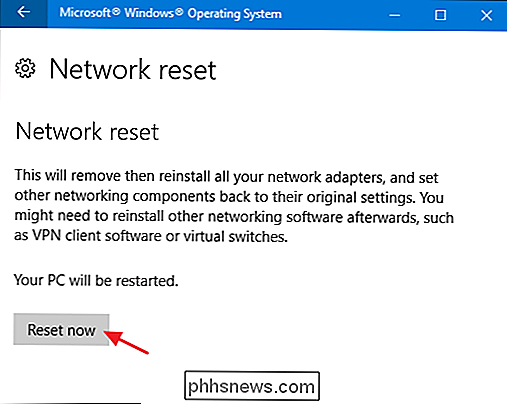
Quando solicitado a confirmar a redefinição da rede, clique no botão "Sim".
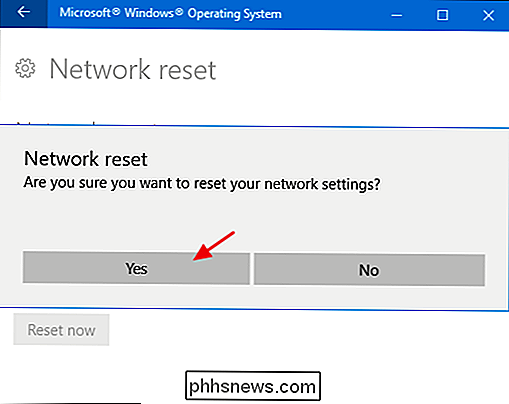
E isso é tudo. Depois de reiniciar o seu PC, o Windows irá orientá-lo na configuração da sua rede. Mais uma vez, redefinir sua rede deve ser realmente um recurso de última instância. Mas se todos os outros esforços de resolução de problemas falharem, uma reinicialização completa pode ser apenas a resposta.

Como exportar ou salvar todas as imagens de mensagens de texto MMS no Android
Você está tentando descobrir que determinada foto alguém lhe enviou há algum tempo e não consegue se lembrar de quem era. Em vez de peneirar todas as suas mensagens de texto de todos que poderiam ter lhe enviado a foto, por que não extrair todas as imagens de suas mensagens de texto? O aplicativo gratuito "Salvar MMS" faz exatamente isso.

Como encontrar o seu iPhone usando o Apple Watch
Você coloca o seu iPhone em algum lugar, mas não consegue se lembrar de onde. Você sabe que não pode estar longe; você só tinha um pouco atrás. Encontrar o seu iPhone em falta é rápido e fácil usando o seu Apple Watch. Para encontrar o seu iPhone, você usará o olhar "Configurações". Se o mostrador do relógio não estiver exibindo no momento, pressione a coroa digital até que esteja.


